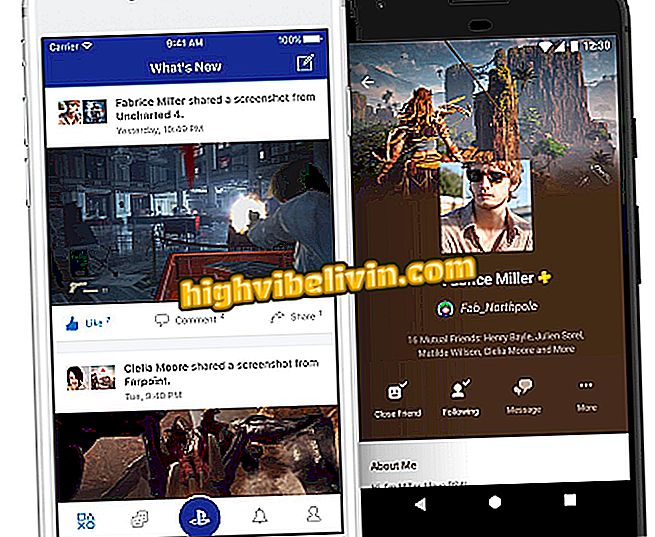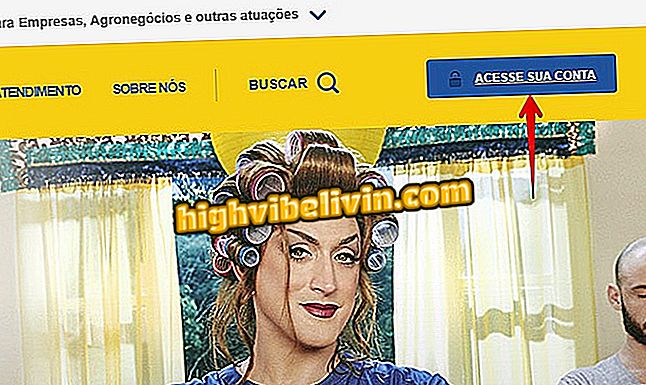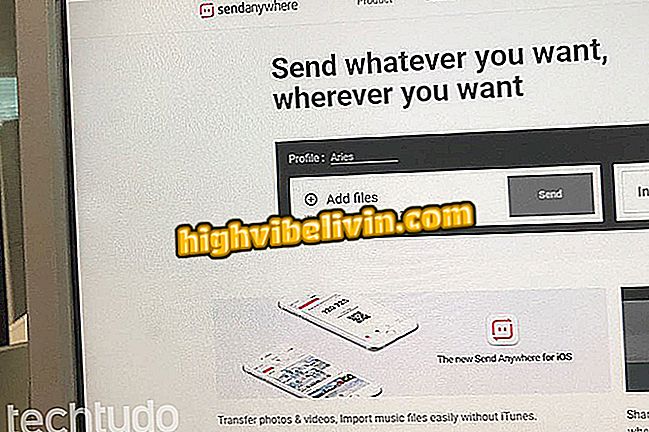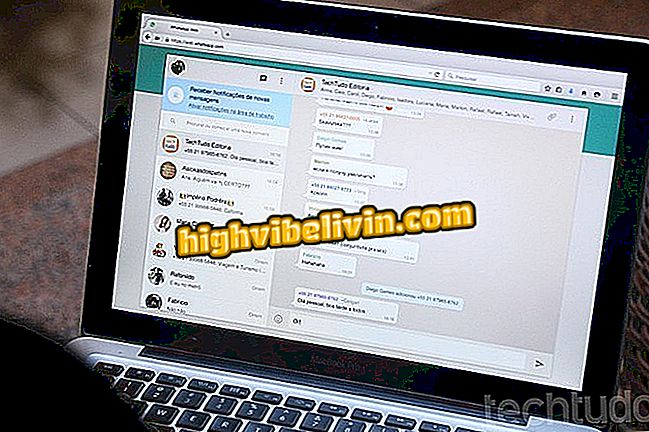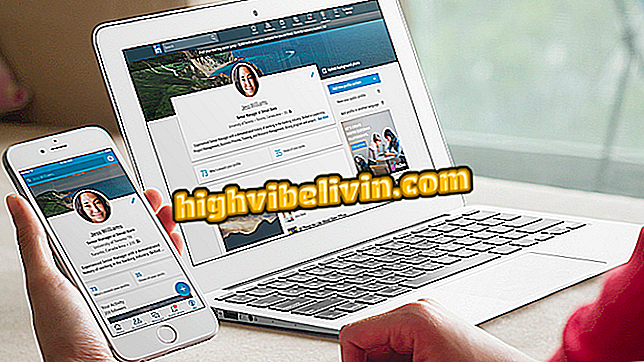Sådan ændres D-Link-routerkanalen for at forbedre Wi-Fi
D-Links routere giver brugerne mulighed for at ændre Wi-Fi-netværkskanalen, hvilket kan forbedre forbindelsen og endda øge den samlede trådløse hastighed. Det skyldes, at handlingen lover at reducere signalinterferens fra andre elektroniske enheder, som f.eks. Telefoner og trådløse mus eller nabo-routere. Alle disse enheder er normalt konfigureret med standardkanaler, som har tendens til at gøre dem overbelastede og langsomme.
Vil du købe mobiltelefon, tv og andre rabatprodukter? Kend til Sammenlign
I den følgende vejledning lærer du, hvordan du ændrer Wi-Fi-kanalen på producentens routere. Processen er ganske enkel og kan gøres af alle, der har adgang til enhedens konfigurationsside.
Firma bruger Wi-Fi og routere til endda at opdage vejrtrækning; forstå

Tutorial viser dig hvordan du ændrer Wi-Fi-kanalen på D-Link routere
Før du begynder, skal du finde ud af, hvilke kanaler der er i brug i dit område, og vælg derefter den, der passer bedst til dit netværk. I denne anden vejledning kan du tage et trinvist skridt på, hvordan du finder det mest gratis mønster i din placering.
Trin 1. Gå til routerens konfigurationsside. For at gøre dette skal du åbne en internetbrowser af din præference (Google Chrome, Mozilla Firefox eller andre), indtaste i søgefeltet IP-adressen "192.168.0.1" (uden citater) og tryk på Enter. Det er vigtigt at bemærke, at selvom det er den mest almindelige IP-adresse, fungerer det måske ikke på din router. I dette tilfælde skal du se videoen nedenfor for at finde ud af den rigtige;

Lær hvordan du finder routerens IP-adresse
Trin 2. Du bliver omdirigeret til login-siden på routerens konfigurationspanel. Udfyld brugernavnfeltet med "Admin" (uden anførselstegn) og lad adgangskoden være tom. Glem ikke at klikke på "Log ind";

D-Link router login side
Trin 3. Klik på topmenuen "Wireless" og derefter på undermenuen "Fundamentals of Wireless";

D-Link Wireless Network Settings
Trin 4. På listen "Channel", under "Mode" og over "Båndbredde", vælg det kanalnummer, der passer bedst til dit trådløse netværk, og klik på "Apply" for at gemme ændringen.

Ændring af Wi-Fi-netværkskanalen til D-Link-router
Klar! Når du har ændret kanalen og gemmer, genstarter din router for ændringen træder i kraft. Nogle modeller af routere må muligvis ikke genstarte automatisk, og du skal udføre processen manuelt.
Hvad er den bedste Wi-Fi-router kanal? Lær i forummet